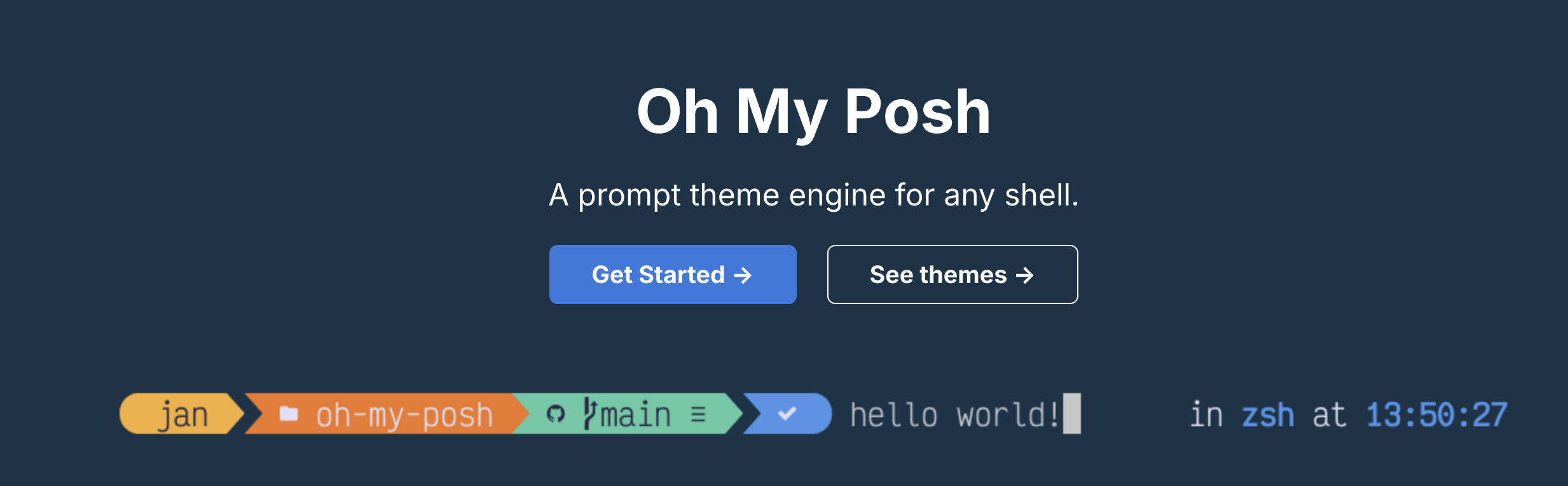必要条件
1.安装window 终端
要安装windows终端,需要在 Windows 10 或 11以上。最简单的方法是使用windows store,方法很简单,直接进入微软商店搜索 Windows 终端并安装该选项即可。 https://apps.microsoft.com/store/detail/windows-terminal/9N0DX20HK701。 你还可以使用winget,Chocolatey ,Scoop等工具来安装,可以参考github 仓库 https://github.com/microsoft/terminal.
2.安装Oh My Posh
可以通过 Winget、scoop 或使用 PowerShell 命令手动安装 Oh My Posh https://ohmyposh.dev/docs/installation/windows 这里我使用winget 安装
winget install JanDeDobbeleer.OhMyPosh -s winget
为了重新加载 PATH,建议重新启动终端。如果 oh-my-posh 未被识别为命令,可以重新运行安装程序,或手动将其添加到 PATH。命令
$env:Path += ";C:\Users\user\AppData\Local\Programs\oh-my-posh\bin"
3.安装字体
Oh My Posh 被设计为使用Nerd 字体。Nerd 字体是流行的字体,经过修补以包含图标。推荐Meslo LGM NF,但任何 Nerd 字体都应该与标准主题兼容。你可以直接到https://www.nerdfonts.com/下载安装,或者使用,使用管理员身份运行,选择安装
oh-my-posh font install
4. 安装图标
要想在终端中看到漂亮的图标,还应该安装一个icon库,devblackops/Terminal-Icons,github地址https://github.com/devblackops/Terminal-Icons 安装方法:
Install-Module -Name Terminal-Icons -Repository PSGallery
使用方法:在你的Microsoft.PowerShell_profile.ps1文件中添加,
Import-Module -Name Terminal-Icons
Microsoft.PowerShell_profile.ps1 文件一般位于C:\Users\YOUR_USER_NAME\OneDrive\Documentos\PowerShell,可以输入 $profile 查看
5. 设置模板
Oh My Posh 有很多模板可以选择https://ohmyposh.dev/docs/themes,你可以从中选择你喜欢的,设置方法,在 C:\Users\YOUR_USER_NAME\OneDrive\Documentos\PowerShell\Microsoft.PowerShell_profile.ps1 文件中添加
oh-my-posh init pwsh --config "$env:POSH_THEMES_PATH\material.omp.json" | Invoke-Expression
最终的文件设置是这样的
oh-my-posh init pwsh --config "$env:POSH_THEMES_PATH\half-life.omp.json" | Invoke-Expression
Import-Module -Name Terminal-Icons
关注我获取更多资讯